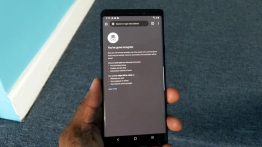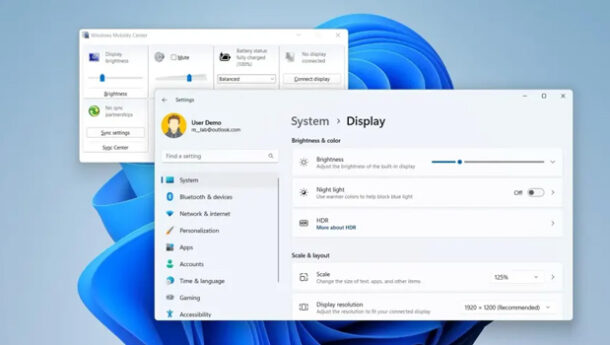آموزش زمان بندی ایمیل در جیمیل ( اندروید ، آیفون و ویندوز )
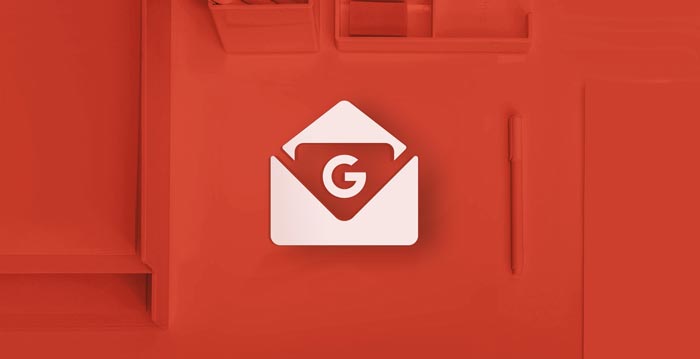
شرکت گوگل در بروزرسانی اخیر خود ویژگی جدیدی به جیمیل داده که براساس آن افراد می توانند ارسال ایمیل خود را زمان بندی کنند. این یعنی برای ارسال یک ایمیل به دوست خود قادرید در ساعت مشخصی این پیام را در جیمیل ارسال کنید ، با تک تیپ همراه باشید .
چنین قابلیتی زمانی مفید خواهد بود که در خارج از ساعات کاری می خواهید یک ایمیل کاری مهم یا هرچیز دیگری ارسال کنید. در آوریل 2019 بود که جیمیل توسط گوگل بروزرسانی شد و بدنبال آن نیز این قابلیت کاربردی افزوده شد .
پیش از این افراد می بایست افزونه شخص ثالثی را نصب می کردند تا بتوانند در مدت زمان مشخص ایمیل خود را ارسال کنند . اما با این ویژگی دیگر نیاز نیست افزونه ثانویه به کارگرفته شود و کاربر می تواند به خوبی این کار را انجام دهد. شما می توانید بیش از 100 ها ایمیل را جهت ارسال به مقصد مشخص برنامه ریزی کنید تا در زمان معین شده به دست شخص مقابل برسد.
چگونه در دسکتاپ ارسال ایمیل را زمان بندی کنیم
در نسخه دسکتاپ یا همان مرورگر جیمیل شما می توانید به صورت مرتب ایمیلی ارسال کنید. برای آن که بتوانید در نسخه دسکتاپ جیمیل ایمیل را جهت ارسال برنامه ریزی کنید، به جای مراجعه به قسمت همیشگی فرستادن ایمیل باید به بخش زیرین سمت راست پیکان رفته و راست کلیک کنید. سپس گزینه “Schedule Send” پدیدار می شود که باید با فشردن آن این قابلیت را فعال سازید .
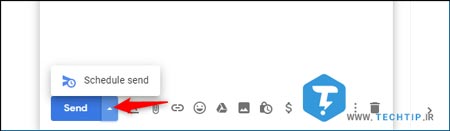
شما با این قابلیت به جیمیل می گویید چه زمانی باید ایمیل موردنظر را ارسال کند. شما می توانید یک زمان مناسب را برنامه ریزی کنید که می تواند برای مثال فردا صبح باشد. حتی این قابلیت وجود دارد که یک ایمیل را برای ارسال در یک سال آینده هم برنامه ریزی کنید. یکی از نکته های جالب جیمیل برنامه ریزی ارسال جیمیل حداکثر تا سال 2068 است . اگر تا 48 سال دیگر مکانیسم جیمیل توسط گول تغییری نکند، بدون شک ایمیل شما ارسال می شود.

پیشنهادی :
آموزش فعال کردن طراحی جدید جیمیل (Gmail) برای همه کاربران
نحوه زمان بندی فرستادن ایمیل در اندروید یا آیفون
شما در نسخه اپ جیمیل روی اندروید یا آیفون به سادگی می توانید ایمیل ارسال کنید. برای برنامه ریزی کافیست به جای کلیک روی گزینه ارسال، روی قسمت منو کلیک کرده و سپس “Schedule Send” را انتخاب کنید.
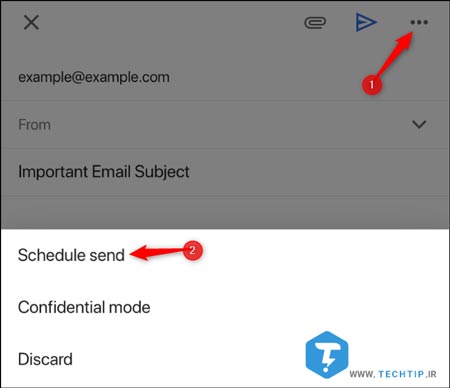
برای زمانی که می خواهید ایمیل شما ارسال شود، باید تاریخ و ساعت را مشخص کنید. تنظیم زمان بندی برای نسخه موبایل جیمیل درست مشابه نسخه دسکتاپ است و تفاوتی نمیتوان بین آنها مشاهده کرد. شما باید یا tomorrow morning را انتخاب کنید یا یک تایم بندی دقیق تری داشته باشید.
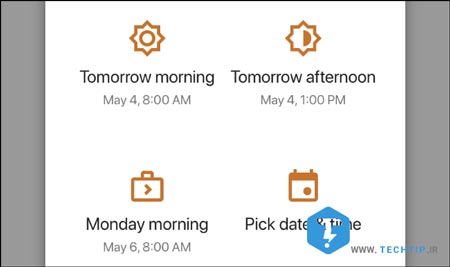
چگونه زمان بندی ایمیل را در دسکتاپ باید کنسل کرد
شما می توانید با یک کلیک روی “Scheduled” اسامی ایمیل های زمان بندی شده خود را مشاهده کنید . البته برای دستیابی به گزینه Scheduled باید به قسمت پایین سمت چپ رابط کاربری جیمیل مراجعه کنید .

ایمیل موردنظری که می خواهید کنسل کنید را باز نمایید .
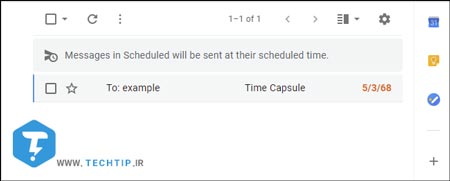
برای لغو زمان بندی فرستادن ایمیل کافیست روی گزینه سمت بالا راست “Cancel Send” کلیک کنید.
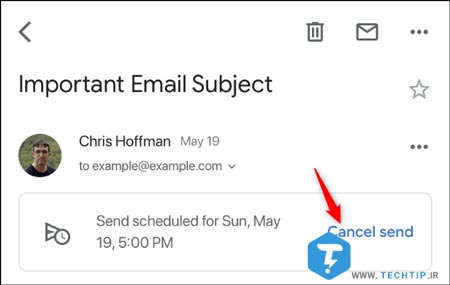
البته جیمیل محتویات ایمیل را برای شما پیش نویس می کند. این بدان معنا است که شما می توانید آن را برای انتشار در مدت زمان دیگر برنامه ریزی کنید یا آن که محتوا ایمیل را تغییر داده و ویرایش کنید. در مجموع اگر به طور کلی از ارسال پشیمان شدید، کافیست روی لغو ارسال Email کلیک کنید و پیش نویس را هم حذف نمایید.
پیشنهادی :
آموزش حذف اکانت ایمیل (جیمیل) از برنامه Mail در ویندوز 10
چگونه زمان بندی ایمیل را در اندروید و آیفون کنسل کنیم
در اپ آیفون یا اندروید جیمیل شما می توانید با مراجعه به گوشه سمت چپ بالا روی سه نقطه کلیک کنید. سپس در نوار کناری شاهد گزینه”Scheduled” خواهید بود که باید آن را کلیک نمایید.
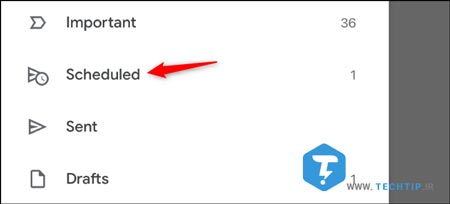
هنگامی که به بخش Scheduled رفتید، باید آن را کنسل کنید . سپس کلید”Cancel Send” در گوشه سمت راست بالا تعبیه شده که باید آن را فشار دهید.
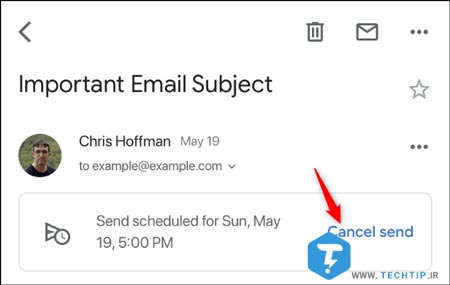
جیمیل ایمیل را پیش نویس می کند تا در زمان مناسب آن را حذف کنید یا ارسال نمایید.
بیشتر بدانید :
- آموزش حذف اکانت ایمیل (جیمیل) از برنامه Mail در ویندوز 10
- چگونه از دست ایمیل های مزاحم و اسپم راحت شویم
- آموزش فعال کردن رمز دو مرحله ای جیمیل
- استفاده از گوشی به عنوان یک کلید امنیتی برای ورود به حساب Google خود در هر کامپیوتر